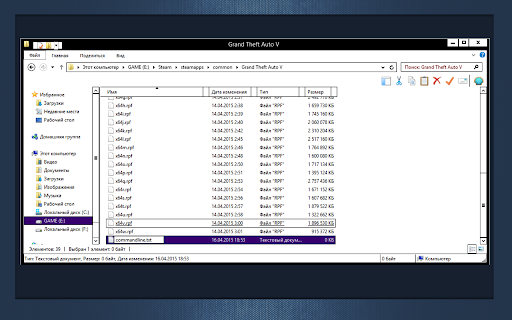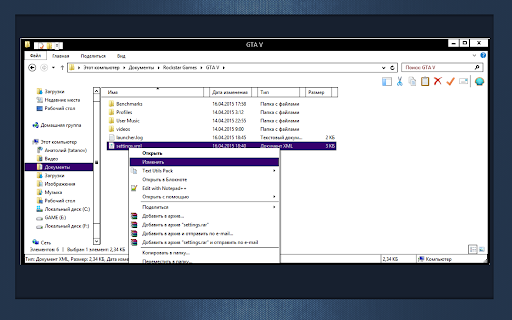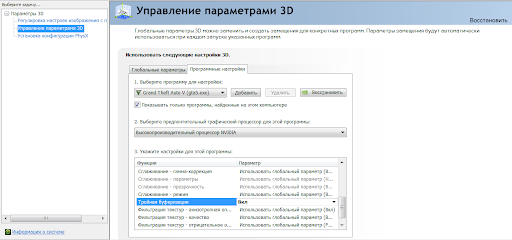Установка:
1. Заменить файл settings.xml этим файлом (C:UsersИмя пользователяMy documentsRockstar gamesGTA V)
2. Играть
Описание:
В данном файле отключены тени, убраны на минимум все настройки и выставлено разрешение 480:320 (достигнуто 50-60 fps на
ноутбуке intel core i3, 8GB ОЗУ, GeForce 105M 512MB), получилось на репаке от механиков, на других насчет разрешения не уверен
(может сбрасывать на стандартное 800:600), и еще — мой монитор 16:9, поэтому если у вас 4:3, то лучше в этом файле выставить
разрешение 640:480… Качество конечно не очень, но зато игра идет без лагов вообще)))

Если вы собираетесь устанавливать моды для GTA 5, без файла gameconfig вам не обойтись. На этой странице вы сможете скачать файл gameconfig для ГТА 5, а также найдете подробную инструкцию по установке данного файла.
Чтобы установить gameconfig в игру, сначала необходимо узнать версию игры. Чтобы узнать версию GTA 5, найдите папку с игрой, а в ней файл GTA5.exe. Нажмите на него правой кнопкой мыши.
Откроется контекстное меню файла: нажмите Свойства > выберите вкладку Подробно. На скриншоте ниже стрелкой указано где вы можете посмотреть версию игры. В нашем случае это — 1.0.2189.0, у вас версия будет другой (в зависимости от обновления).
Теперь, когда версию ГТА 5 мы знаем, можно скачивать файл gameconfig.
Внимание: Версия файла GTA Config и версия игры должны быть одинаковыми.
После скачивания откройте архив, там вы увидите папку с текущей версией файла gameconfig и папку со старыми версиями. Нам понадобится текущая версия.
Откройте папку Gta Config v(ваша версия). Вы увидите много папок с различным количеством иксов, которые обозначают объем трафика на дорогах. Выбирайте папку Stock Traffic, если хотите оставить все как есть.
Распакуйте содержимое папки.
Далее необходимо открыть программу для установки модов OpenIV.
Также читайте➔ OpenIV для ГТА 5 — скачать бесплатно. Последняя версия
Открыв программу OpenIV, нажмите кнопку Редактирование.
Проследуйте по адресу: OpenIV > GTA V > mods > update > update.rpf > common > data. Переместите в папку data ранее распакованный файл gameconfig.xml и закройте программу.
Если у вас появится уведомление в красном окне о том, что «Архив, который вы в настоящее время редактируете не находится в папке «mods»», нажмите кнопку Показать в папке «mods».
Устраняем распространенные ошибки
После установки gameconfig в GTA 5, игра может вылетать. Ниже приведены распространенные ошибки и их решения.
Ошибка — ERR MEM EMBEDDEDALLOC ALLOC
В случае возникновения ошибки ERR MEM EMBEDDEDALLOC ALLOC, необходимо установить HeapAdjuster. На Гташка.ру можно скачать HeapAdjuster и прочитать инструкцию по установке.
Ошибка — ERR_FIL_PACK_1
Если во время запуска игры возникает ошибка ERR_FIL_PACK_1, установите Packfile Limit Adjuster.
Скачать файл gameconfig
Последнюю версию файла вы всегда можете скачать на сайте первоисточнике.
I usually render videos with Rockstar Editor, however rendering with everything on lowest settings and on 800×600 (bright side is I can play GTA V on GT820m) doesn’t look that good. Changing all settings require a restart, which makes me restart game 2 times to render and go back to play. It takes some time to edit settings and restart so I just want to backup settings file etc.
Where is the settings files located?
asked May 24, 2015 at 19:34
The settings.xml is found in C:Users[YourWindowsUsername]DocumentsRockstar GamesGTA V
answered May 24, 2015 at 19:59
EliseElise
13.8k4 gold badges47 silver badges72 bronze badges
The settings.xml is in (Copy-paste): %USERPROFILE%DocumentsRockstar GamesGTA V
I store my profile on a different drive.
USERPROFILE is a system environment variable pointing to a user’s profile directory (Settings, Documents, Music, Photos, Desktop) More:%USERPROFILE%
answered Feb 23, 2020 at 6:46
You must log in to answer this question.
Not the answer you’re looking for? Browse other questions tagged
.
Not the answer you’re looking for? Browse other questions tagged
.
Каждая новая часть Grand Theft Auto преподносит пользователям не только крутой геймплей, усовершенствованную графику, богатый функционал, но и более высокие системные требования. Если в San Andreas можно сильно не заморачиваться с производительностью комплектующих, то в пятой версии популярной франшизы показатель качества системных компонентов играет ключевую роль в комфорте игрового процесса.
Отражается подобное и на бюджете геймеров, а особенно самых ярых фанатов серии. Не всегда целесообразно приобретать новый топовый компьютер, а почему — узнаете из содержания статьи, в которой мы в деталях опишем наиболее эффективные способы увеличения FPS без вложения средств в прокачку системного блока.
Создание файла commandline.txt
Создание дополнительного компонента внутри папки с игрой позволит повлиять на ее составляющие более детально, то есть не с пользовательской стороны, а со стороны псевдо-разработчика. Сначала требуется перейти в корневой каталог с ГТА. Путь почти всегда лежит через локальный диск и папку Steam. Здесь нам необходимо создать пустой текстовый документ, а потом переименовать его в commandline.txt.
К основному списку команд данного элемента относятся следующие:
- -fullscreen (полноэкранный режим);
- -width 1280 (ширина);
- -height 720 (высота);
- -FXAA 0 (сглаживание);
- -tessellation 0 (тесселяция текстур);
- -waterQuality (качество отображения воды);
- -multiSample (мультисэмплинг);
- -particleShadows 0 (тени у частиц);
- -lodScale 0.0 (сжатие лодов);
- -grassQuality (качество отображения травы);
- -postFX 0 (постэффекты);
- -particleQuality (качество отображения частиц);
- -anisotropicQualityLevel 0 (фильтрация текстур);
- -DX11 (активация DirectX 11);
- -SSAO (формирование солнечного “колодца”);
- -shaderQuality (качество отображения шейдеров).
Подобные настройки копируете и вставляете в новосозданный файл. Обязательно сохранитесь, иначе изменения не применятся. Кстати, вместо второго и третьего параметров (высота и ширина дисплея) подставляете свои значения, которые можно узнать в настройках монитора.
Изменение настроек settings.xml
Здесь нам не потребуется создавать дополнительный файл, ведь он уже имеется, но потребуется пройти по примерно такому пути DocumentsRockstar GamesGTA V. В открывшемся каталог отыскиваем конфигурационный файл settings.xml, кликаем по нему правой кнопкой мыши и нажимаем “Изменить”. Все значения параметров качества отображения (оканчиваются на Quality) выставляем по нулям. К компонентам с приставкой Shadow также добавляем нули. Значение false добавляем к параметрам Reflection_MipBlur и Lighting_FogVolumes.
Таким образом, получим более высокий и стабильный ФПС за счет снижения качества графики. Если хотите, то можете “поколдовать” и над другими параметрами, но их мы описать не стали из-за низкого влияния на производительность. Подробно каждый элемент разбирается на официальном сайте разработчика Grand Theft Auto.
Управление тенями
Тени создают очень большую нагрузку на видеоадаптер, из-за чего случаются внушительные просадки счетчика кадров. Чтобы избежать их, требуется, соответственно, выключить тени. Для этого переходим в папку Documents, а потом в каталог с игрой. Здесь открываем конфигурационный файл settings и выставляем критерий ShadowQuality в значение 0, а Shadow_Distance в 0.1. Обязательно сохраняемся и заходим в игру, где также отключаем все тени и побочные настройки.
Настройка видеокарты NVIDIA
В данном пункте внимание уделяется только видеокартам от NVIDIA, так как они обладают более расширенными и простыми настройками. Если в случае с AMD видеоадаптер придется “гнать”, то здесь достаточно перейти в панель управления девайсом и подобрать нужные критерии. Нам потребуется манипулировать параметрами во вкладке “Управление параметрами 3D”. В пункте “Программные настройки” добавляем желаемую игру (GTA 5) и в листинге включаем тройную буферизацию, а также выключаем не нужные настройки.
Другие настройки
Вышеприведенные варианты увеличения FPS далеко не единственные, но именно они позволяют ощутить заметный буст счетчика кадров в секунду. В некоторых случаях игроку может помочь чистка компьютера (внутренняя и внешняя), что объясняется уменьшением производительности при воздействии отрицательных факторов на систему. Попробуйте выставить высокий приоритет игры в диспетчере задач. Метод не самый действенный, но когда открыто сразу несколько приложений одновременно, вероятно, будет кстати.
Также можно “поколдовать” над объемом файлов подкачки, что регулируется в реестре или посредством быстродействия системы. Способ нестандартный и непростой в понимании обычным юзером, поэтому рекомендуем сначала ознакомиться с соответствующей технической литературой. Вообще, каждый вариант буста ФПС требует сначала внимательно изучения всех аспектов, а только потом применения, иначе можно сделать только хуже.
Доброго времени суток! На связи Malloy.
Думаю почти каждый игрок GTA V сталкивался с 35 FPS, если не меньше.
Я решил собрать для вас сборку советов и настроек которые помогут вам повысить FPS в игре.
В этой теме я не буду брать пластилиновый redux от BiC.
Начнём мы с настроек Windows, а закончим установкой сжатых текстур.
1. Настройка схемы питания.
Переходим в Power Shell (Терминал Windows) с правами администратора нажав ПКМ по кнопке «Пуск» и вводим там эту команду:
powercfg -duplicatescheme e9a42b02-d5df-448d-aa00-03f14749eb61
После чего нажимаем сочетание клавиш «Win+R» и вводим там «powercfg.cpl», в открывшемся окне выбираем параметр «Максимальная Производительность».
2. Отключение высокоточного таймера событий (HPET).
Переходим в командную строку Windows нажав сочетание клавиш «Win+R», после чего вводим туда «cmd».
В самой командной строке вводим следующую команду:
bcdedit /deletevalue useplatformclock
3. Оптимизация реестра.
Скачиваем архив «Opimizacia GTA V by malloy» (прикреплён под данной темой), распаковываем его в удобное место, открываем папку «Оптимизация Реестра».
По очереди нажимаем на каждый файл с расширением .reg и выбираем «Да».
В случае если что-то с каким-то параметром будет не так, вернуть стандартное значение можно будет используя папку «Стандартные значения» в том же архиве.
4. Настройка приоритета игры.
В архиве который мы качали ранее открываем папку «Настройка Приоритета», выбираем подходящий для вас вариант, нажимаем на файл и выбираем «Да».
Хочу подметить что при выборе любого режима выше чем «Средний» ваш ПК будет тратить большую часть своих ресурсов на игру и затормаживать работу других приложений.
5. Параметры запуска.
В этом же архиве открываем папку «Параметры Запуска», выбираем нужный вам вариант, после чего открываем файл «commandline.txt».
Не закрывая его открываем Steam -> ПКМ по GTA V -> Свойства -> Локальные файлы.
Там так же находим файл «commandline.txt», затем открываем его.
Копируем значения из файла который мы открывали из архива и вставляем в файл который находиться в корне игры.
Сохраняем текстовый документ, после чего закрываем его.
6. Конфиг настроек.
Всё в том же архиве открываем папку «Конфиг Настроек», выбираем подходящий для вас вариант, открываем файл settings.txt, после чего копируем из него всё содержимое.
Далее находим данный путь в проводнике: Документы -> Rockstar Games -> GTA V, кликаем ПКМ по файлу settings.xml и нажимаем кнопку «Изменить», тут мы удаляем всё кроме последних трёх строчек, после чего вставляем текст который мы скопировали в архиве.
7. Установка Redux.
На данный момент лучшим redux для слабых ПК является Nagibashka Reassembly, скачать его можно без заморочек и разгадывания загадок можно по данной ссылке:
Скачиваем после чего распаковываем его в корень игры.
В целом оптимизация окончена, спасибо что прочитал данную тему!
Буду рад любой поддержке, копию данной темы можно увидеть на Telegraph: *тык*